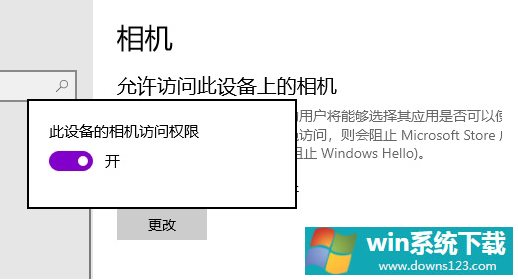Win10电脑如何使用USB连接手机摄像头?
分类:win10教程 2021-08-08
导读: Win10电脑如何使用USB连接手机摄像头?--大家知道怎么使用USB让电脑连接到手机的摄像头吗?这样连接的原因是因为,手机比电脑的摄像头高清多了,所以不想使用电脑的摄像头,而使用手机的摄像头来拍摄。下面就由小编给大家带来使用USB连接手机摄像...
大家知道怎么使用USB让电脑连接到手机的摄像头吗?这样连接的原因是因为,手机比电脑的摄像头高清多了,所以不想使用电脑的摄像头,而使用手机的摄像头来拍摄。下面就由小编给大家带来使用USB连接手机摄像头的具体教程。
具体步骤:
1、首先,点击状态栏右侧菜单 选择所有设置;
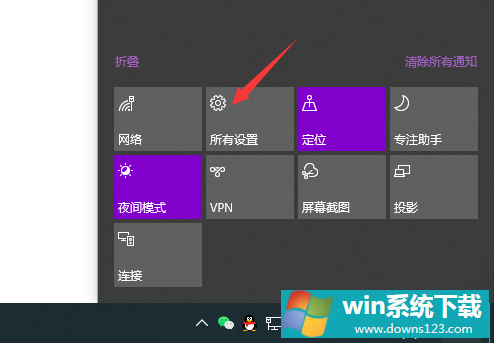
2、在图示下面选择隐私;
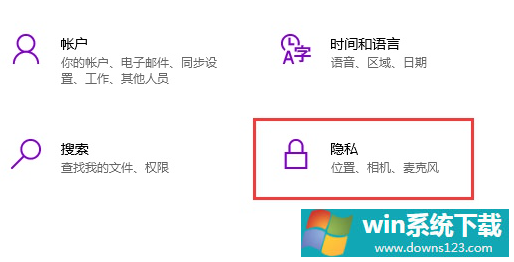
3、然后,在下面图示选择相机;
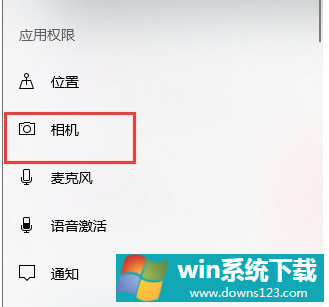
4、接下来,在下面图示选择更改;
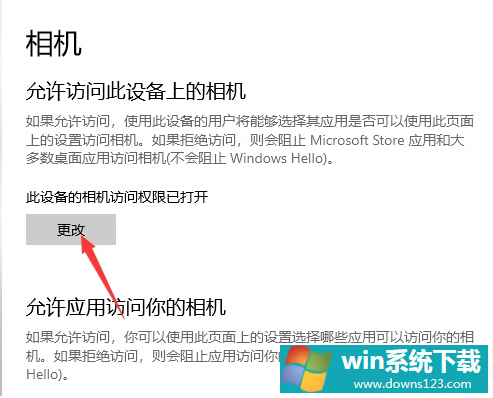
5、打开即可。